
LEAN BODY、スマホだと画面が小さくて見づらいなぁ…
Fire TV Stickでテレビに映せないかな?
そんな悩みに答えます。
- Fire TV Stickの基本情報
- LEAN BODYをFire TV Stickでテレビに映す方法
- LEAN BODYは他のメディアストリーミング端末でもテレビに映せるか
この記事を書いている私は、30代の主婦ブロガー。3年以上にわたり、オンラインヨガ・フィットネスを15社以上(終了したサービス含む)体験・紹介してきました。
本記事の執筆者
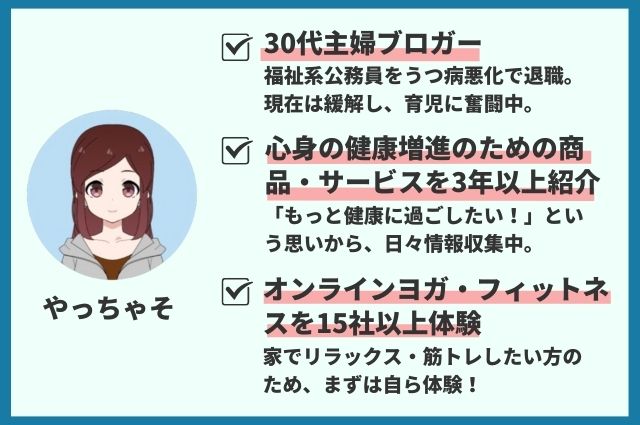
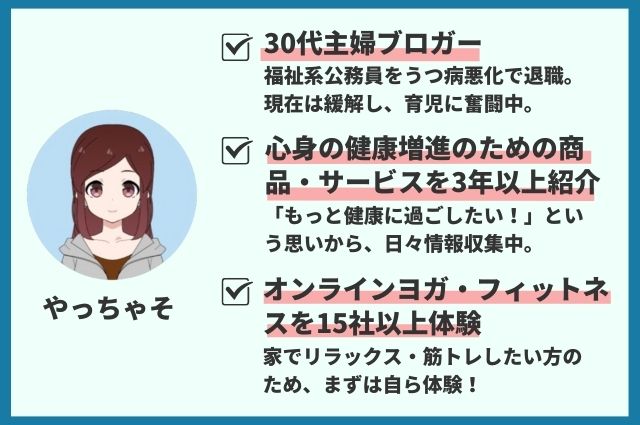
850種類以上のレッスンを楽しめるオンラインフィットネスLEAN BODY(リーンボディ)。
スマホで手軽にレッスンを視聴できる便利なサービスですが、「せっかくならテレビに映したい!」と思う方も多いのではないでしょうか。
私も約2年スマホでLEAN BODYを視聴していましたが、「Fire TV Stick」を使えばテレビに映して見られると知り、実践。
使ってみた結果、以前より快適に楽しめるようになり、感動しています!



もっと早く買っておけばよかった…
そこで本記事では、LEAN BODYをFire TV Stickを使ってテレビで楽しむ方法を紹介していきます。
「LEAN BODYを大画面で快適に楽しみたい!」という方はぜひ最後までチェックしてみてくださいね!
\ カンタン操作でLEAN BODYを大画面で楽しめる! /
\ まずは2週間無料体験!5分で登録可能! /
LEAN BODY(リーンボディ)をテレビに映せるFire TV Stickはどんなアイテム?


| メーカー | Amazon |
| 価格(税込) | 4,980円(税込) ※2024年7月18日Amazonでの価格 |
| 対応OS | iOS Android |
| サイズ | 86 mm x 30 mm x 13 mm |
| 重量 | 32g |
| 入出力端子 | HDMI出力 Micro-USB(電源用) |
| 同梱内容 | Fire TV Stick(第3世代)、Alexa対応音声認識リモコン(第3世代)、 USBケーブル、電源アダプタ、HDMI延長ケーブル、 単4電池2本、スタートガイド |
Fire TV Stick(第3世代)は、Amazonが販売しているメディアストリーミング端末。
テレビに接続することで、YouTubeやPrime Video、NETFLIXなどの配信動画を大画面で楽しめるようになるアイテムです。
また、ブラウザ機能も搭載されているので、活用するとLEAN BODY



パソコンやスマホと同じ要領で検索すれば、すぐ起動できます!
なお、Fire TV Stickには上位モデルの「Fire TV Stick 4K」や「Fire TV Stick 4K Max」もありますが、LEAN BODYの視聴が主目的であれば、値段が手ごろな標準モデルで十分です。
\ プライムデーでお買い得! /
LEAN BODY(リーンボディ)をFire TV Stickでテレビに映す方法


では、LEAN BODY
最初に以下の準備を済ませておきましょう。
- Fire TV Stickの購入
- テレビにHDMI端子があるか確認
- Wi-Fi環境が整っているか確認
- LEAN BODYへの入会(体験でもOK)
上記の準備ができたら、以下の手順でLEAN BODYをテレビに映していきましょう!
- Fire TV Stickを接続・設定する
- LEAN BODYを起動する
- レッスンを選んで視聴スタート!
始めにFire TV Stickをテレビに接続し、設定します。
以下の動画(10:00くらいまで)を参考にすると分かりやすいです。
Fire TV Stickの接続・設定が済んだら、LEAN BODYを起動してみましょう!
ホーム画面が開いたら、リモコンでポインターを赤丸部分まで移動させ、選択ボタンを押します。
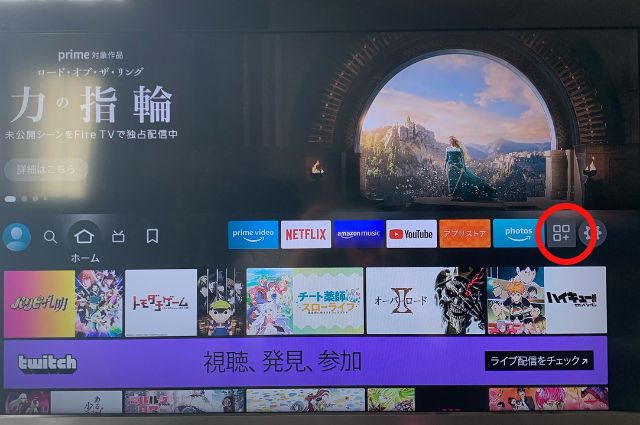
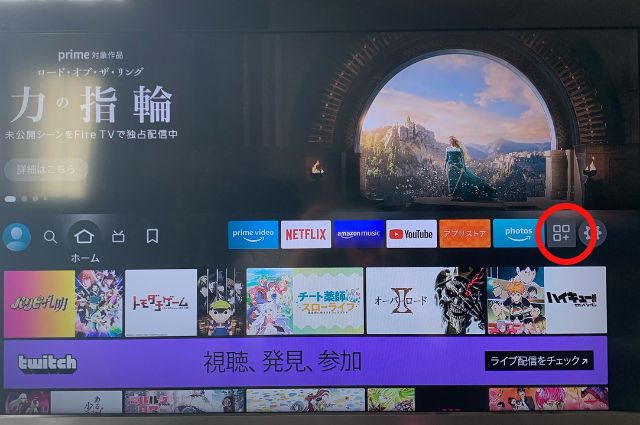
「マイアプリ・ゲーム」が表示されるので、「internet」と書かれたアイコンで選択ボタンを押しましょう。


すると、ブラウザ「Silk-Browser」が起動します。
画面左上の検索窓までリモコンのポインターを動かし、選択ボタンを押しましょう。
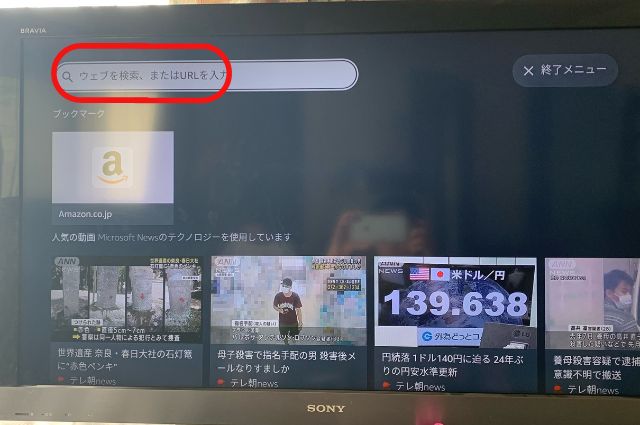
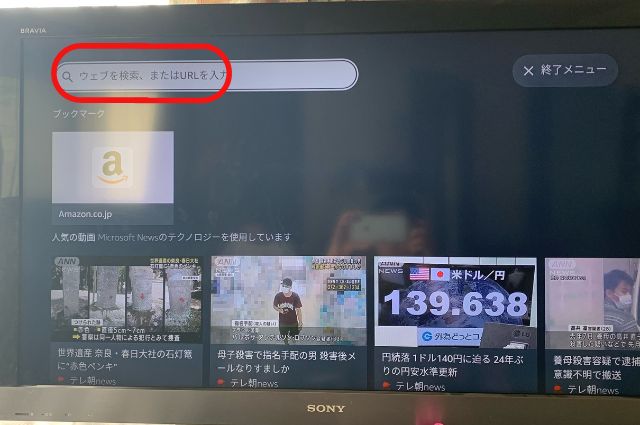
リモコンを使って「リーンボディ」と入力し、早送り(進む)ボタンを押します。


検索結果が表示されたら、LEAN BODY公式ページを選択して開きましょう。
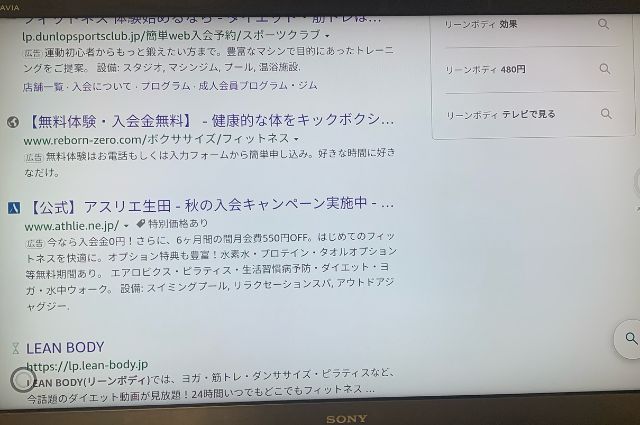
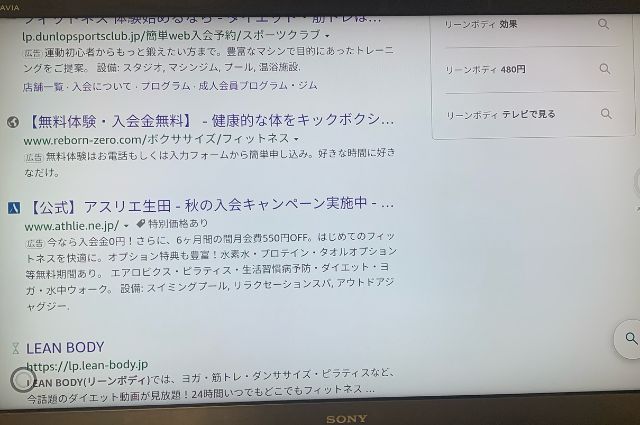
PC版と同じような感じでLEAN BODYが起動されます。
この時、画面上部の「ブックマーク」を押しておくと、次回以降の起動が楽です。
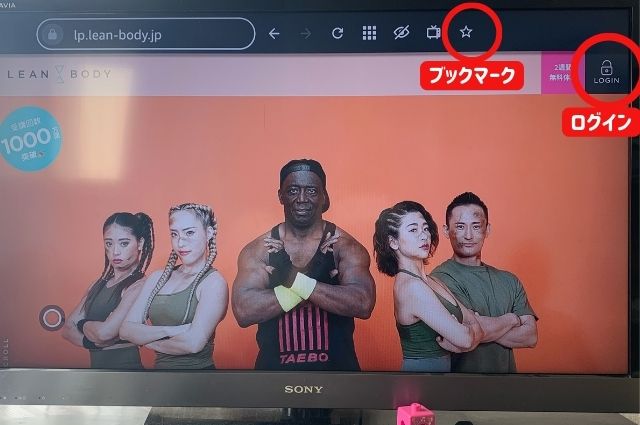
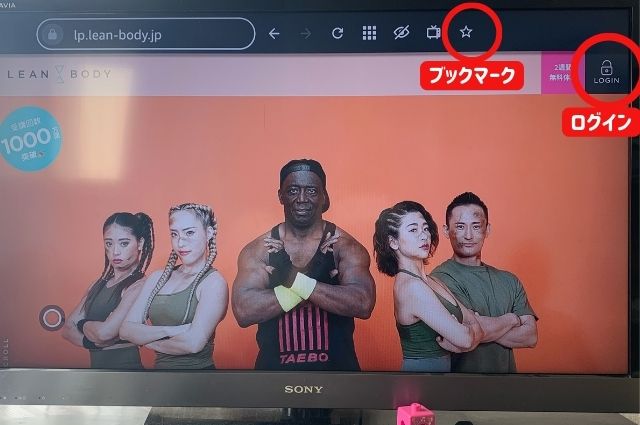
ブックマーク後は右上の「ログインボタン」を選択します。
スマホ・タブレットで使っているやり方でログインしましょう。
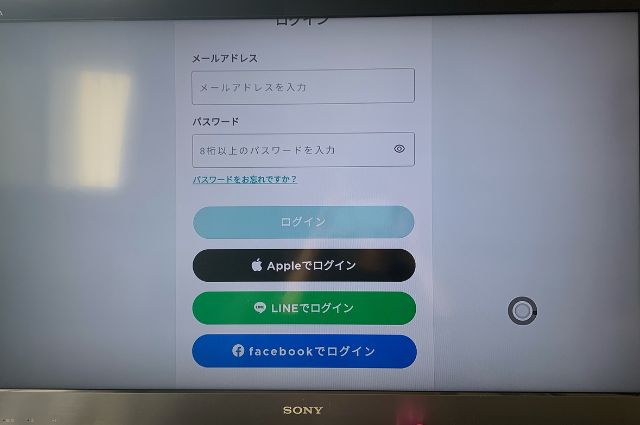
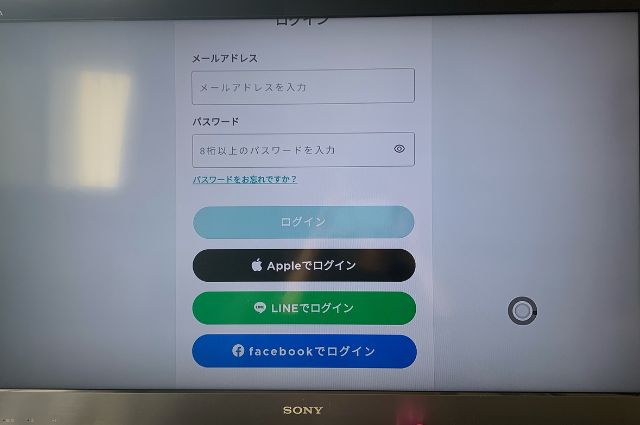



この時入力したアドレス・パスワードは、保存しておくと便利です!
ログインすると、LEAN BODYのホーム画面が表示されます。
受けたいレッスン・プログラムを選んで選択ボタンを押しましょう。
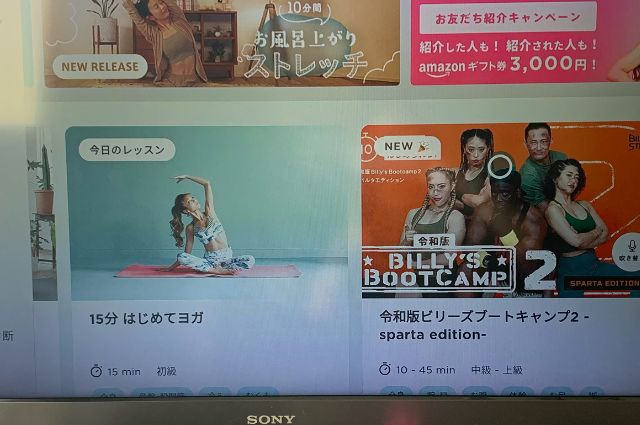
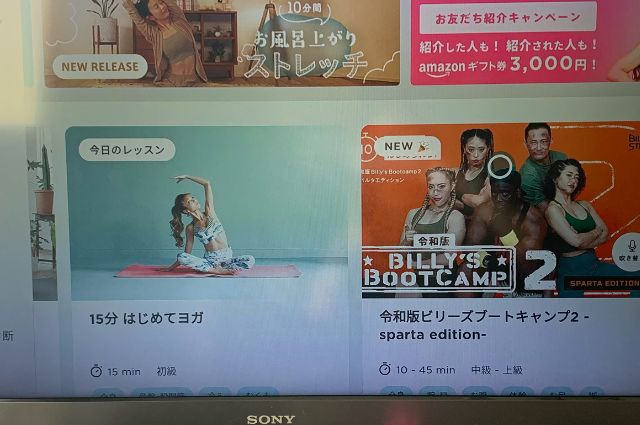
受けたいレッスンが見つかったら、アイコン画像の中央部分でリモコンの選択ボタンをプッシュします。


すると、レッスンがスタートします。より大きな画面で視聴したい場合は、右上の「全画面」ボタンを選択しましょう。
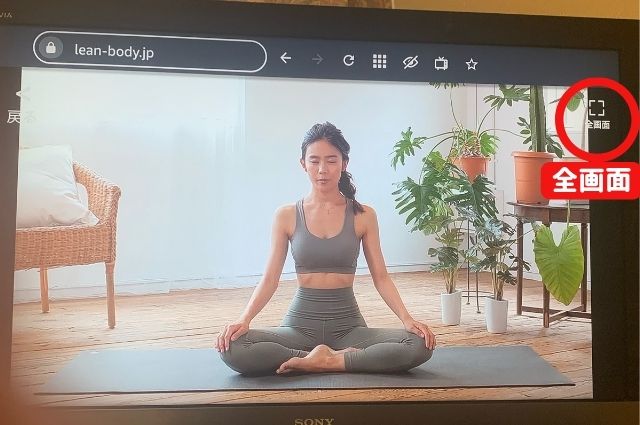
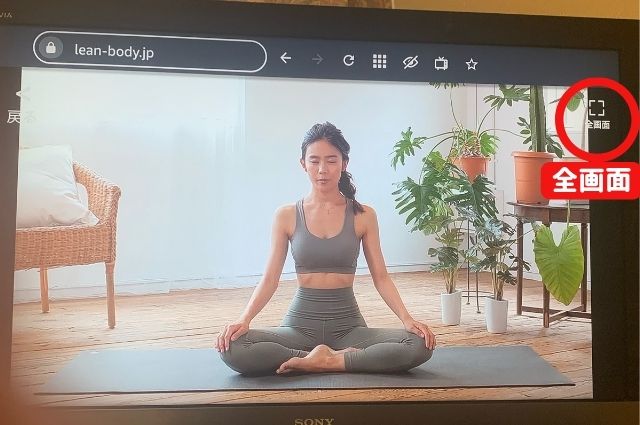



お疲れさまでした。
大画面でレッスンを楽しんでくださいね!
LEAN BODY(リーンボディ)はFire TV Stick以外のメディアストリーミング端末でもテレビに映せる?


LEAN BODYはFire TV Stick以外に、Apple TVやGoogle Chromecastにも対応しています。
それぞれの端末の特徴をまとめると以下のような感じです。
| 端末名 | 価格(税込)※ | 対応スマホ | ブラウザ機能 | ここがいい! | ここがイマイチ… |
  Fire TV Stick | 4,980円 | iPhone Android | 〇 | ミラーリングせずLEAN BODYを起動できる 価格が安い 操作性抜群 | iPhoneからのミラーリングは有料アプリが必要 |
  Apple TV 4K(第3世代) | 22,838円 | iPhone | × | PS4等のゲームもサクサク動く | 価格が高い LEAN BODY起動時はミラーリング必須 本体を置くスペースが必要 |
  Chromecast with Google TV | 4,160円 | Android | × | 高画質 | LEAN BODY起動時はミラーリング必須 類似品が多いため購入時は注意 |



Apple TV・Google Chromecastからテレビに映す方法の詳細は、別記事「LEAN BODYをテレビに映すには!?」で紹介しています!


Apple TV・Chromecast with Google TVは、ともに画質の良さや操作性の良さに定評があります。
ただし、どちらもFire TV Stickのようにブラウザ機能が使えないので、LEAN BODYをテレビに映すには、ミラーリングしなければなりません。
また、両端末ともiPhoneとAndroidのいずれかにしか対応していないというデメリットも…。



ミラーリング、バッテリー消費が半端ないですよね…
Fire TV Stickの場合、iPhoneからのミラーリングには有料アプリが必須ですが、ブラウザ機能を使えばそもそもミラーリング自体必要ありません。
スマホのバッテリーを気にせず、レッスンを楽しめます。
まとめ:LEAN BODY(リーンボディ)はFire TV Stickでテレビに映すと快適度アップ!


本記事では、LEAN BODYをFire TV Stickでテレビに映す方法を紹介しました。
- Fire TV Stickを接続・設定する
- LEAN BODYを起動する
- レッスンを選んで視聴スタート!
これまで小さなスマホ画面で無理矢理LEAN BODYを視聴していた方も、Fire TV Stickでテレビに映せば、見づらいストレスから解放されます!
また大画面に映すことで複数人でも見やすくなるので、家族や友達と一緒にLEAN BODYを視聴したい方にもおすすめ。
最初の接続・設定に5分ほど時間がかかりますが、操作自体は難しくありません。LEAN BODYの起動・ログインも手軽にできるので、機械音痴な方も安心です。
価格も手ごろなので、気軽に試してみてくださいね!



Amazonのセール期間内に買うのがベストです。
テレビに映して、快適にLEAN BODYを楽しみましょう!
\ カンタン操作でLEAN BODYを大画面で楽しめる! /
\ テレビに映すと見やすい! /










